photoshop中数商场POP
首先来看效果图:

利用photoshop软件中矩形工具、图层样式、色相饱和度、文字工具等制作商场POP,具体步骤如下:
商场POP制作
1) 新建文件,尺寸如图所示:
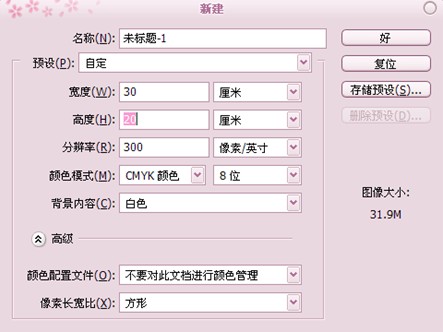
2)设置前景色RGB值为(102、225、0),按下Alt+Delete键填充前景色图层。如图所示:
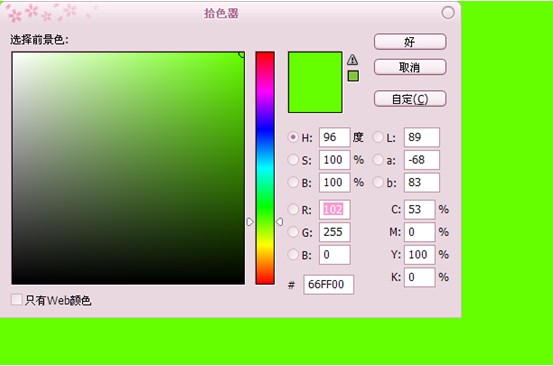
3)新建“图层1”,设置前景色RGB为(102、0、255),选择工具箱“矩形工具”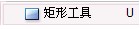 ,单击选项栏中“填充像素”
,单击选项栏中“填充像素”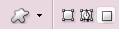 ,在画面左端绘制矩形。
,在画面左端绘制矩形。

4)新建“图层2”,设置前景色RGB为(255、153、0),继续绘制矩形。

5)新建“图层3”,设置前景色RGB为(255、0、255),继续绘制矩形。

6)打开人物素材图片,选择“移动工具”,将其拖动到当前图层。

7)按下CTRL键并单击图层缩览图建立选区,设置前景色为白色,按下Alt+Delete键前景色,效果如图所示:
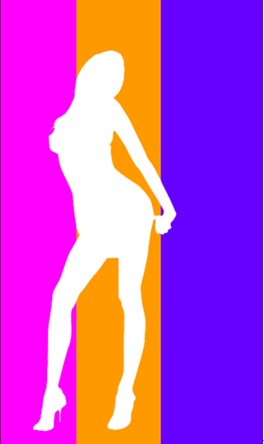
8)打开人物素材图片,选择“移动工具”,将其拖动到当前图层。用同样方法,得到人物反白效果。
9)将反白效果做好后,将人物图片放入图层适合位置,并调整图层叠放次序,得到如图所示效果。
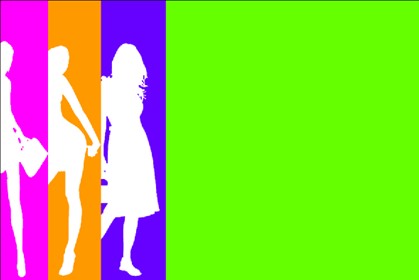
10)选择矩形工具 ,单击选项栏中“填充像素”
,单击选项栏中“填充像素”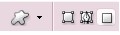 ,在画面左端绘制矩形,按下CTRL+T键调整其方向和位置,如图所示:
,在画面左端绘制矩形,按下CTRL+T键调整其方向和位置,如图所示:
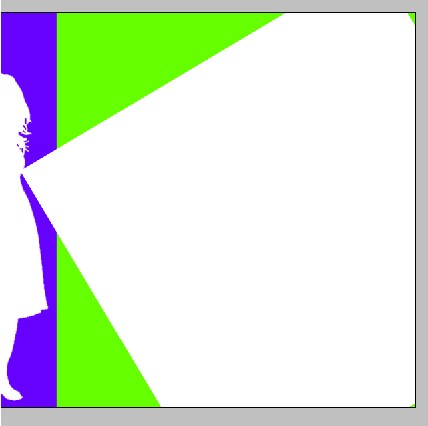
11)单击添加“图层样式”按钮 ,选择“渐变叠加”命令,设置色标颜色RGB值为(11、152、165),右边颜色RGB值为(190、244、250),其他参数设置如图所示:
,选择“渐变叠加”命令,设置色标颜色RGB值为(11、152、165),右边颜色RGB值为(190、244、250),其他参数设置如图所示:
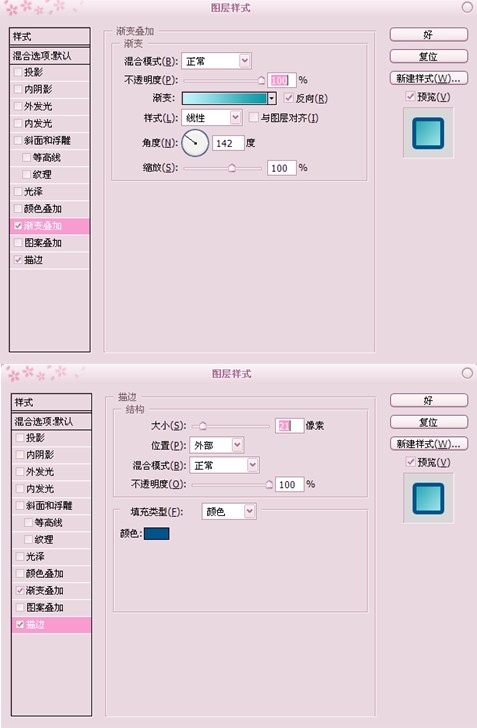
12)导入矢量素材,降低不透明度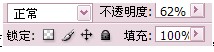 ,得到如图所示:
,得到如图所示:

13)调整色相饱和度,具体效果如图所示:
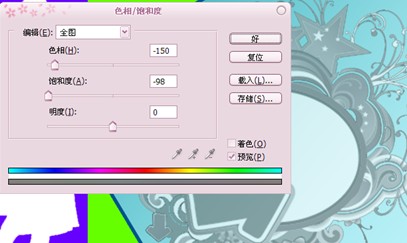
12)输入文字,编辑如图所示效果:

最终效果图:

安徽新华电脑学校专业职业规划师为你提供更多帮助【在线咨询】


 热门精品专业
热门精品专业

